
canvaでデザインを作ってグループ化しよう

前回ちょっとだけやってみたグループ化について深掘りするで


今回のデザインは、金賞なんたらのデザインを作ってみるで
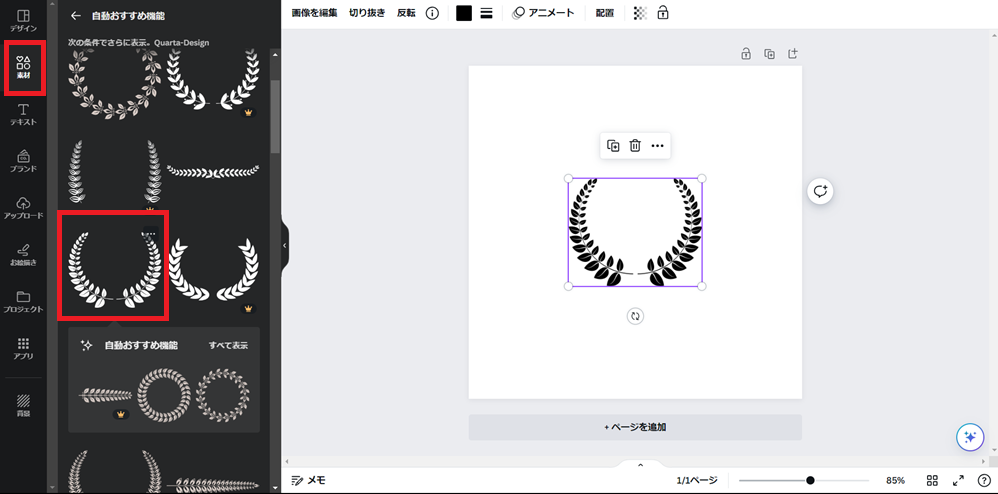
まず、葉っぱね
「素材」から葉っぱで検索
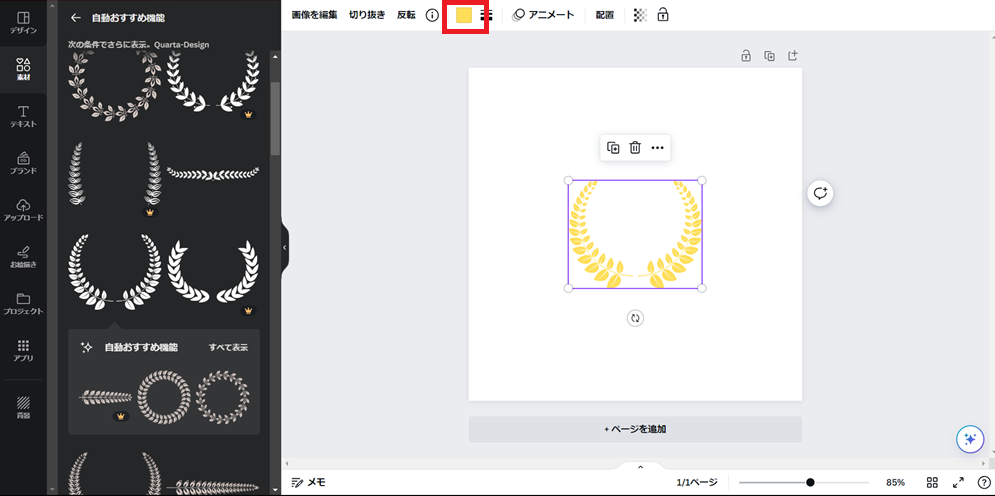
とりあえず、金賞なので黄色っぽい色にしときます
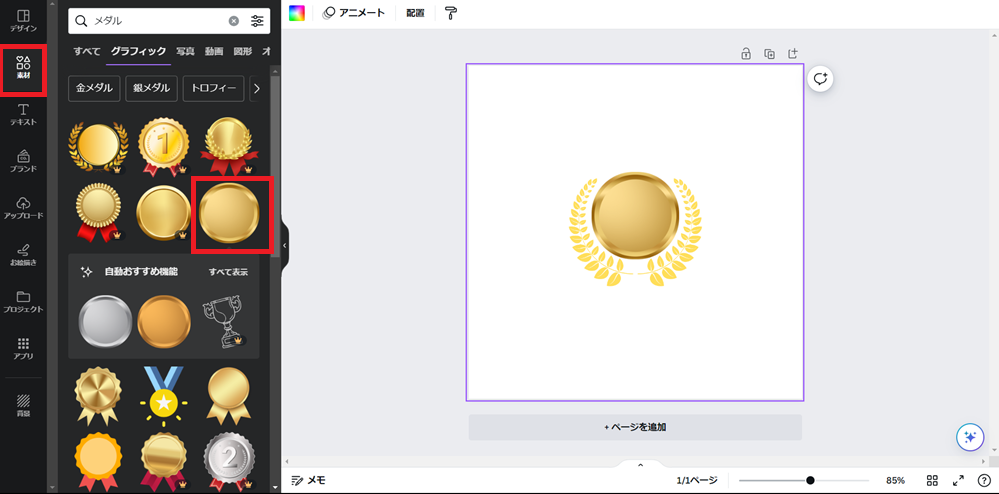
「素材」から「メダル」で検索
無料の素材を使います
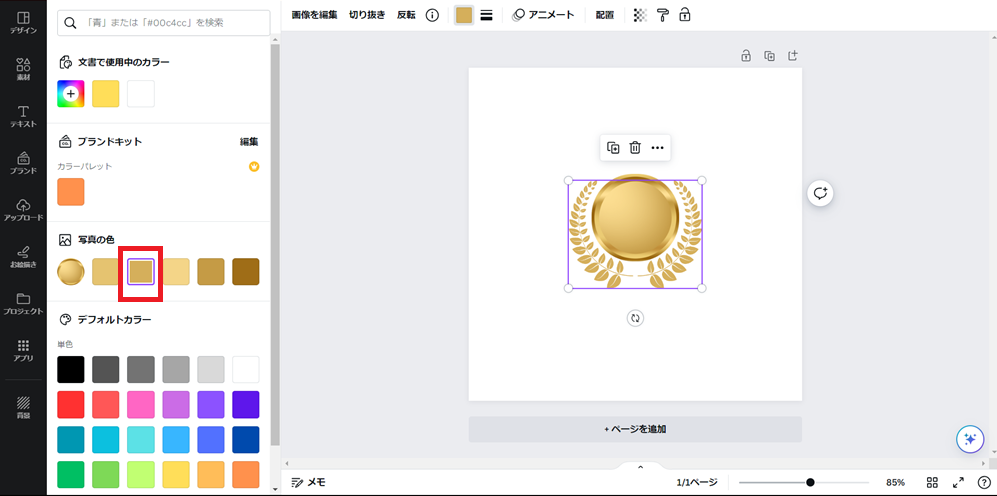
葉っぱの色をメダルで使われている色に変更

メダルに合いそうな色を選んだらええよ
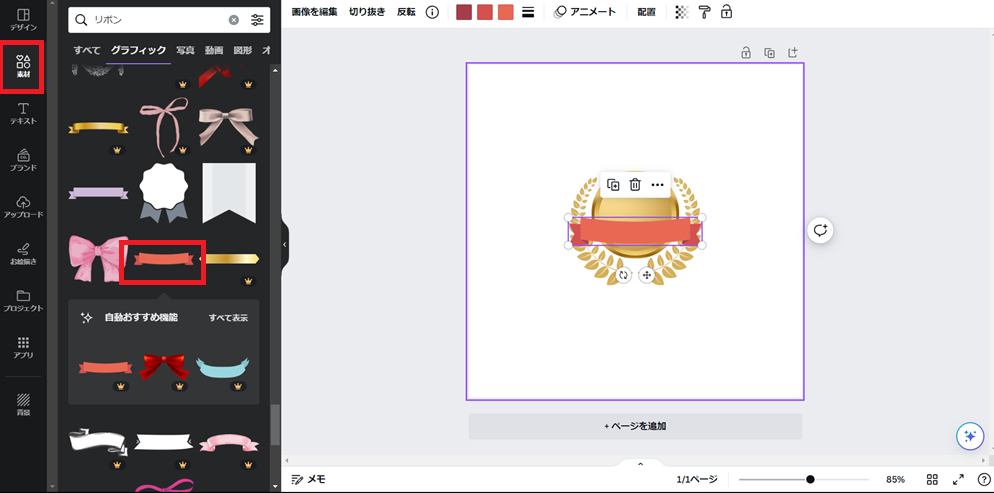
「素材」から「リボン」で検索
自分が良く使っているのがあったのでこれを使用します
リボンの色が今一つなので赤色に変更します
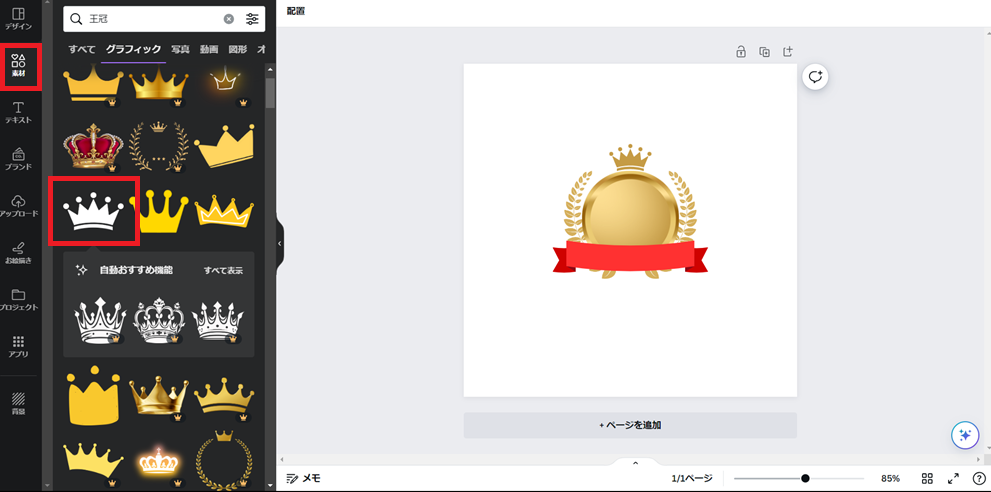
「素材」から「王冠」で検索
色々試してみましたが色変更できなかったのでボツにしましたが、この王冠だけ色変更できたので採用します
この色もメダルと一緒にしています

やっぱり同色系でそろえると一体感が出てくるな
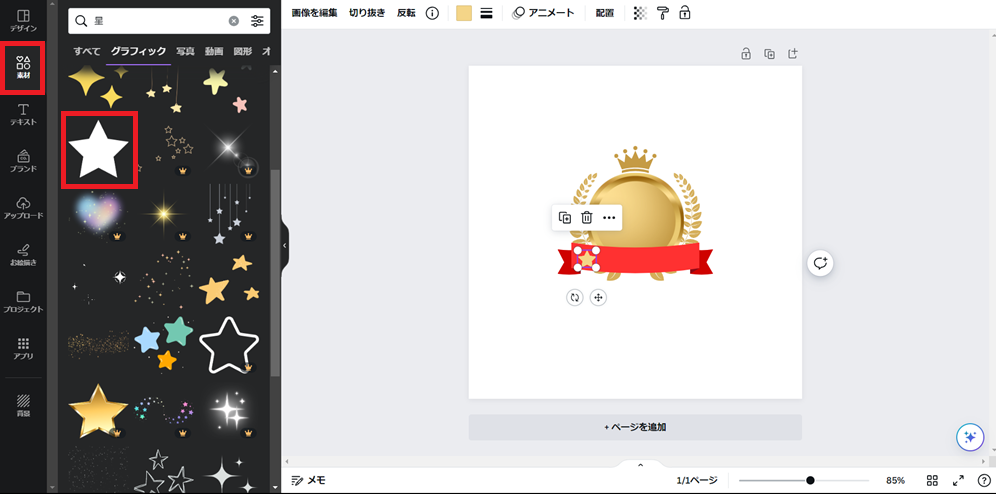
ちょっとアクセントで星を入れときます
「素材」から「星」で検索
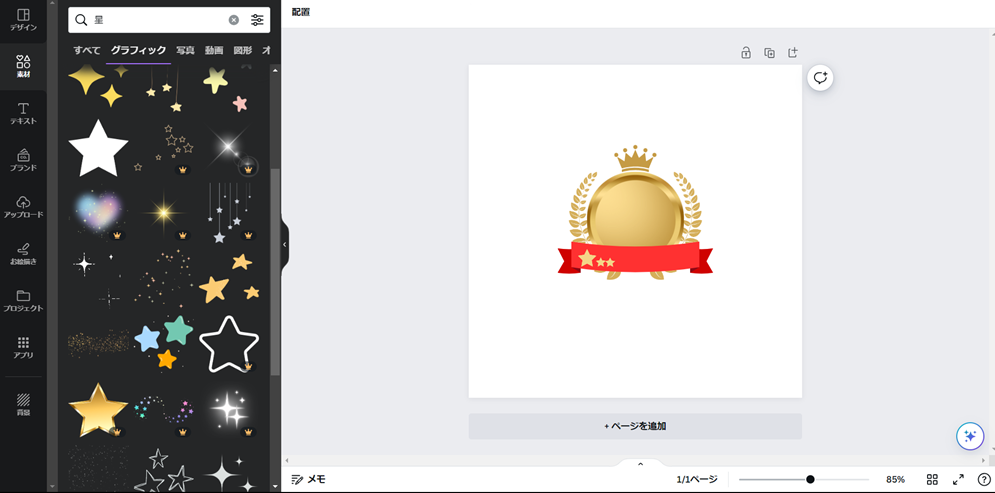
3つくらい並べておきましょう
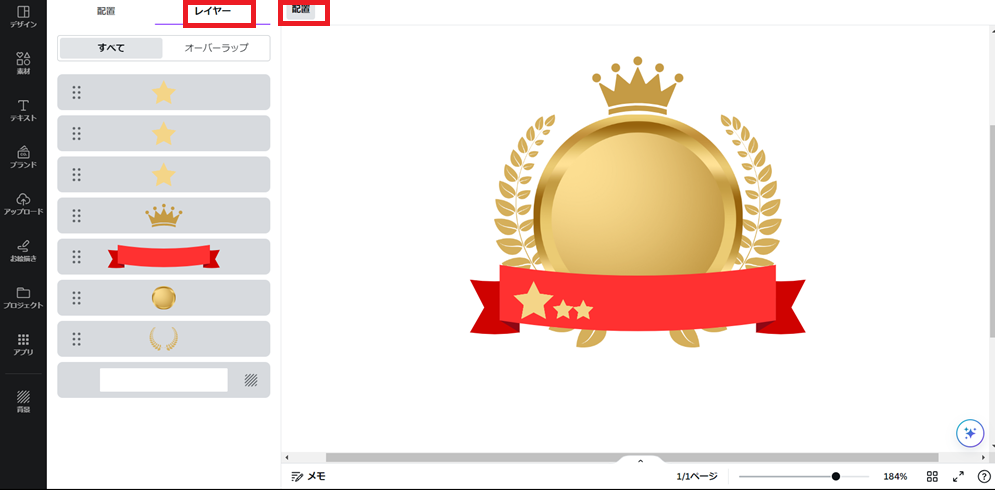
ここから本番です
画面上部の「配置」からレイヤーを選択
画像の並びを確認します

まずリボン上の星3つをグループ化してみましょう
「Shift」キーを押しながらくっ付けたいパーツをクリックします
パーツの周りが青っぽい色になるので、「グループ化」をクリックします

グループ化したらデザインが崩れることがないで!
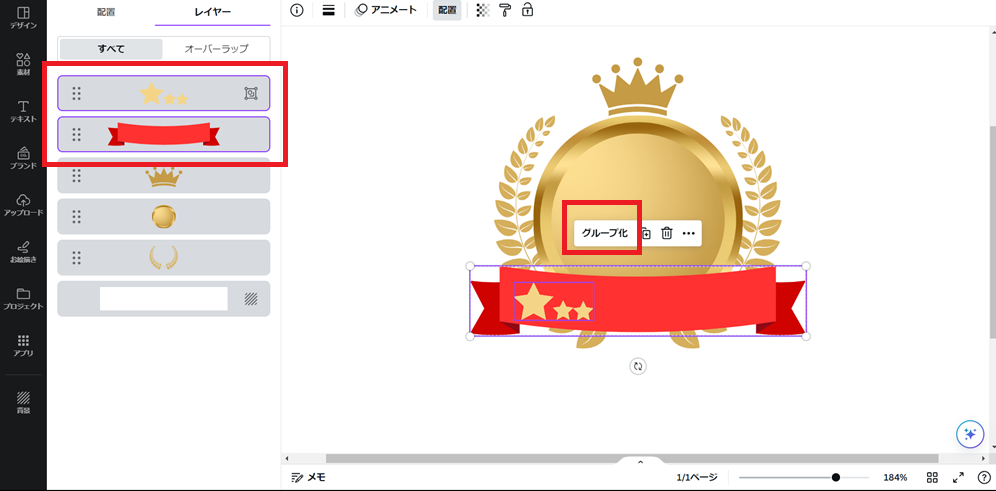
星のパーツが1つになって、デザインも変更されていることが分かります
次にリボンもくっ付けます
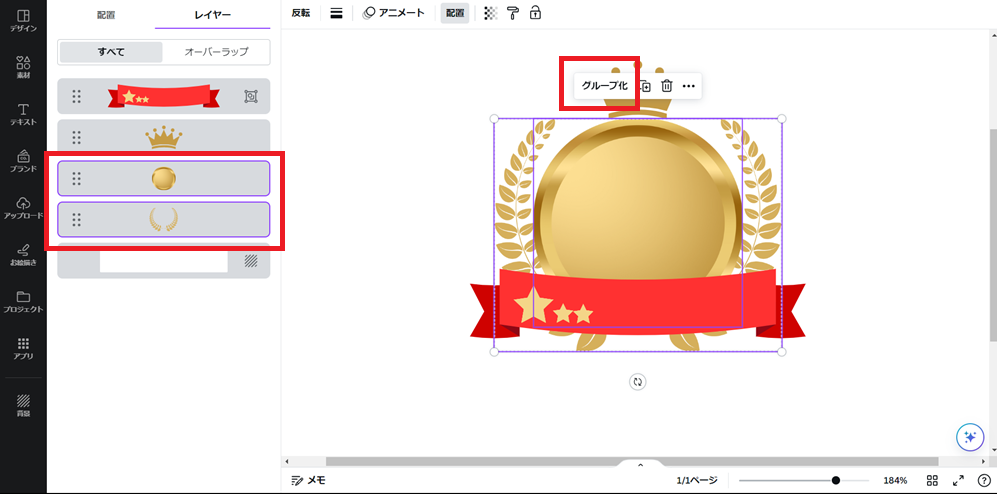
リボンと星が一緒のパーツになりました
次にメダルと葉っぱをくっ付けます
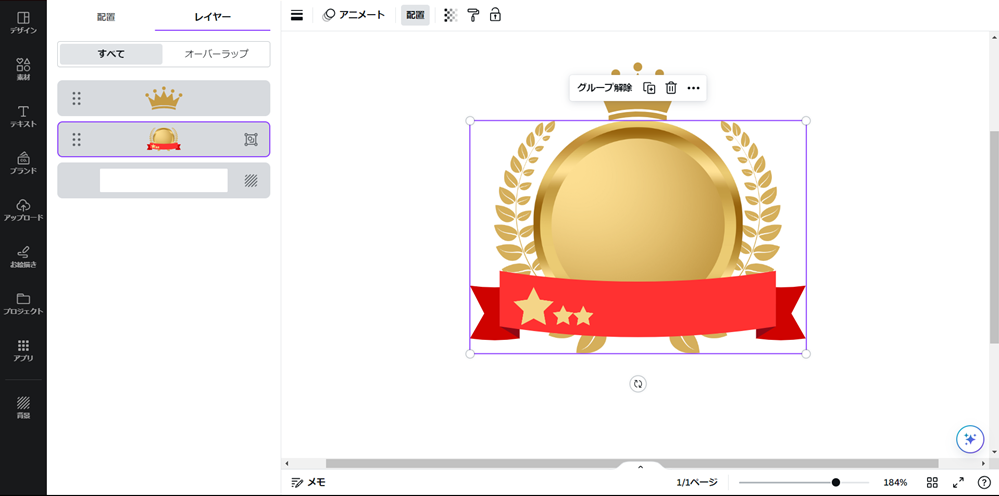
メダルとリボンもくっ付けましょう
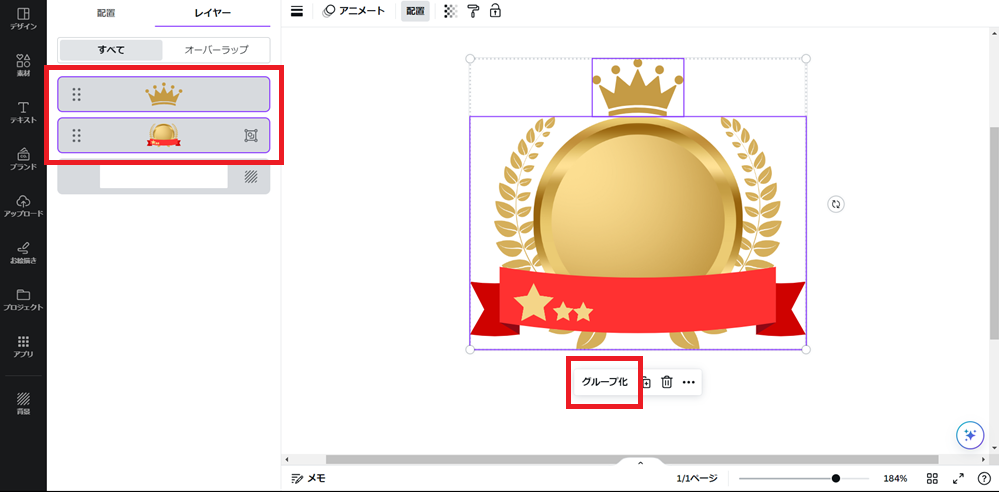
最後に王冠もグループ化して終了です
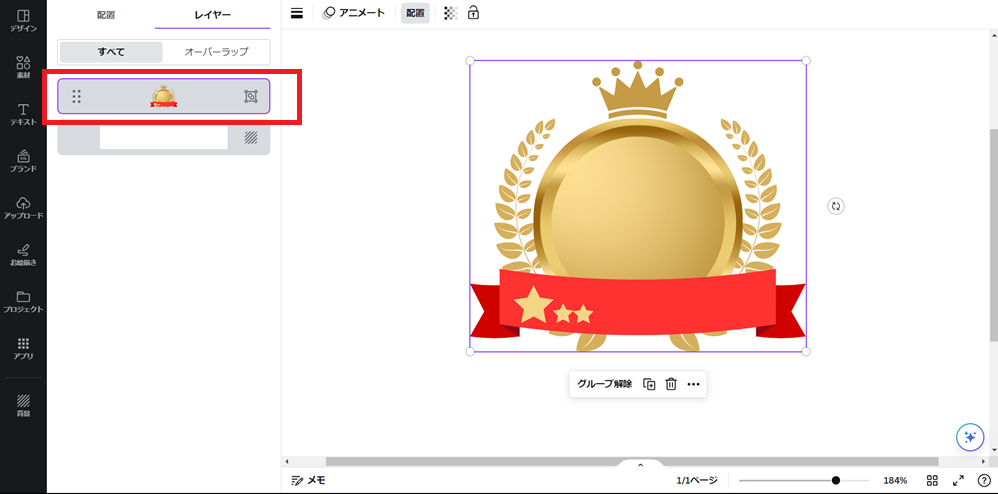
パーツが1つにまとまりました

自分でやるときは一度に全部のパーツをくっ付けてな
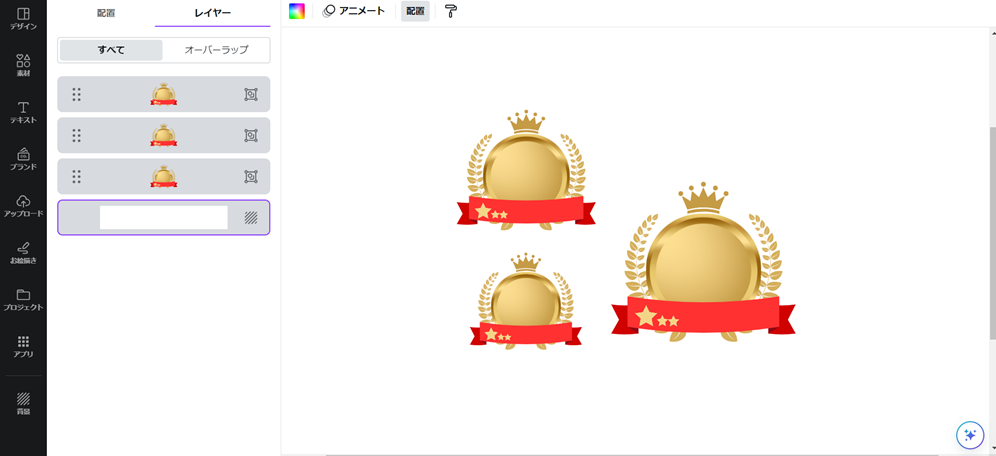
1つのデザインとなったことで、大きくしても小さくしても移動しても画像が崩れることがなくなります
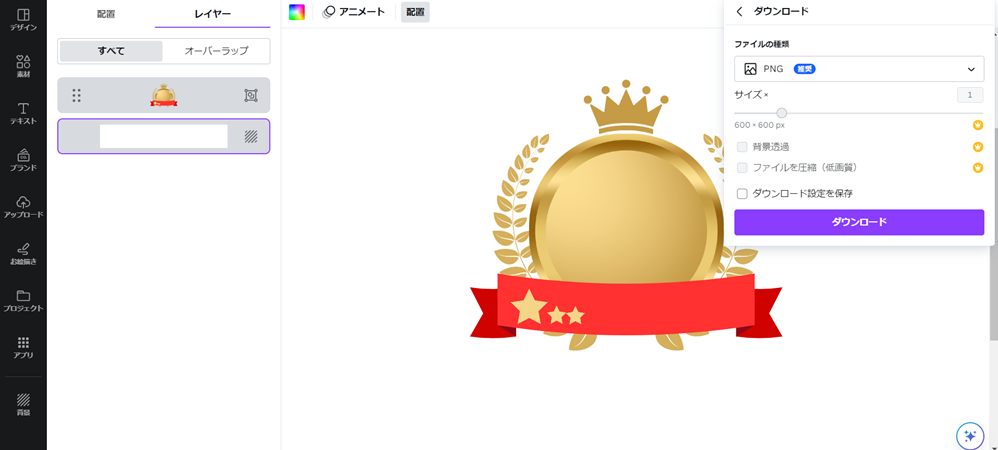
これをダウンロードしておけば、いつでも使えますね
次回は、インスタ用テンプレやります
まとめ

「グループ化」をすれば、制作途中でもデザインの大きさ変更や移動などがしやすいので覚えとってください。

うちで販売してる「LPつくるで!」ではPC用とスマホ用のデザインをまとめて作るのでグループ化するのが必須!
片方のデザインが完成したらコピーして、もう片方に貼り付けるだけで完成するからね





